Nascondi formula nei fogli di Microsoft Excel

L'utilizzo della formula in Excel può semplificare le attività quotidiane. Excel ha formule per quasi tutte le operazioni. Detto questo, non è consigliabile nascondere le formule se si condivide il foglio di calcolo Excel con i colleghi o il capo se non si vuole dare loro un indizio sui trucchi che sono stati utilizzati per eseguire il lavoro in tempo. Bene, tutte le formule e il lavoro di calcolo possono essere nascosti agli spettatori se si nascondono le formule nella scheda Excel 2013/2016. Come si fa? Vediamo!
Nascondi formula in Excel
Le formule sono visualizzate nella barra della formula come mostrato nella schermata qui sotto. In alternativa, per visualizzare la formula, puoi fare clic su "Mostra formule" nella sezione Controllo formula della scheda Formule.
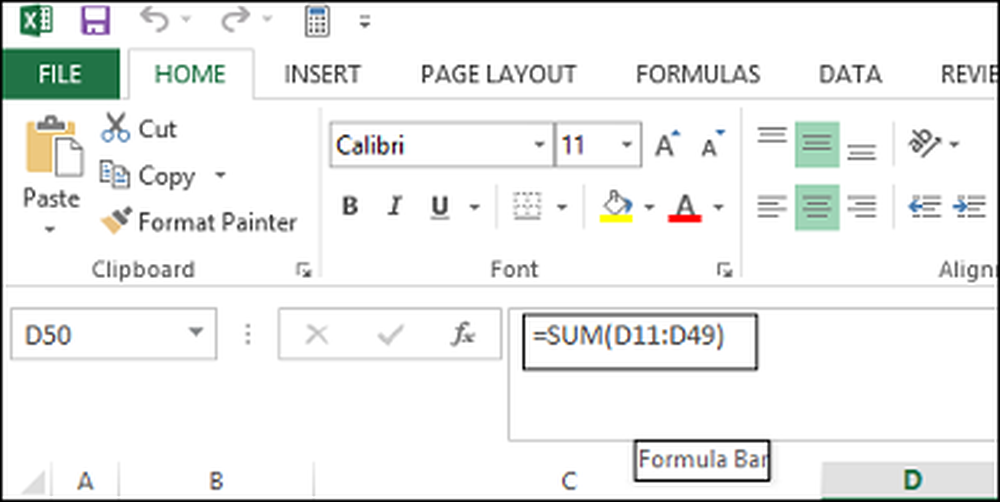
Se non vuoi che le formule siano visibili agli utenti che visualizzano il tuo foglio di lavoro, puoi nasconderle e proteggere il foglio. Per fare ciò, seleziona le celle di cui vuoi nascondere le formule.
Quindi, passa alla scheda "Home". Cerca la sezione Celle a destra. Da questa sezione, scegli Formato e seleziona Formato celle dal menu a discesa.
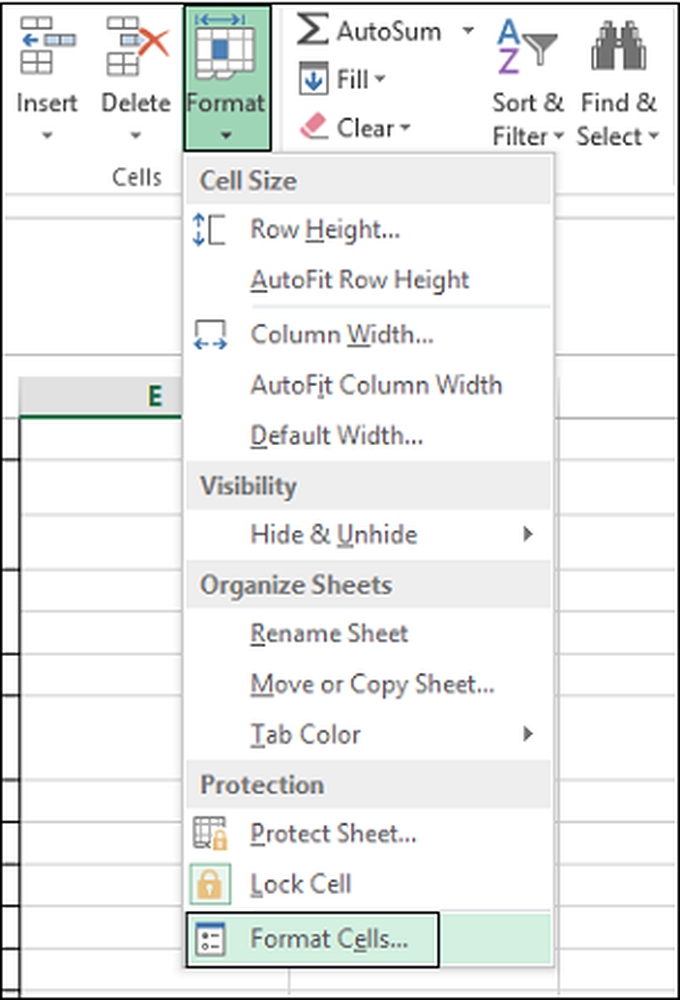
Immediatamente, la finestra di dialogo Formato celle dovrebbe apparire sullo schermo del tuo computer. Quando ciò accade, passa alla scheda 'Protezione'. Lì, seleziona la casella di controllo Nascosto e premi 'OK'.
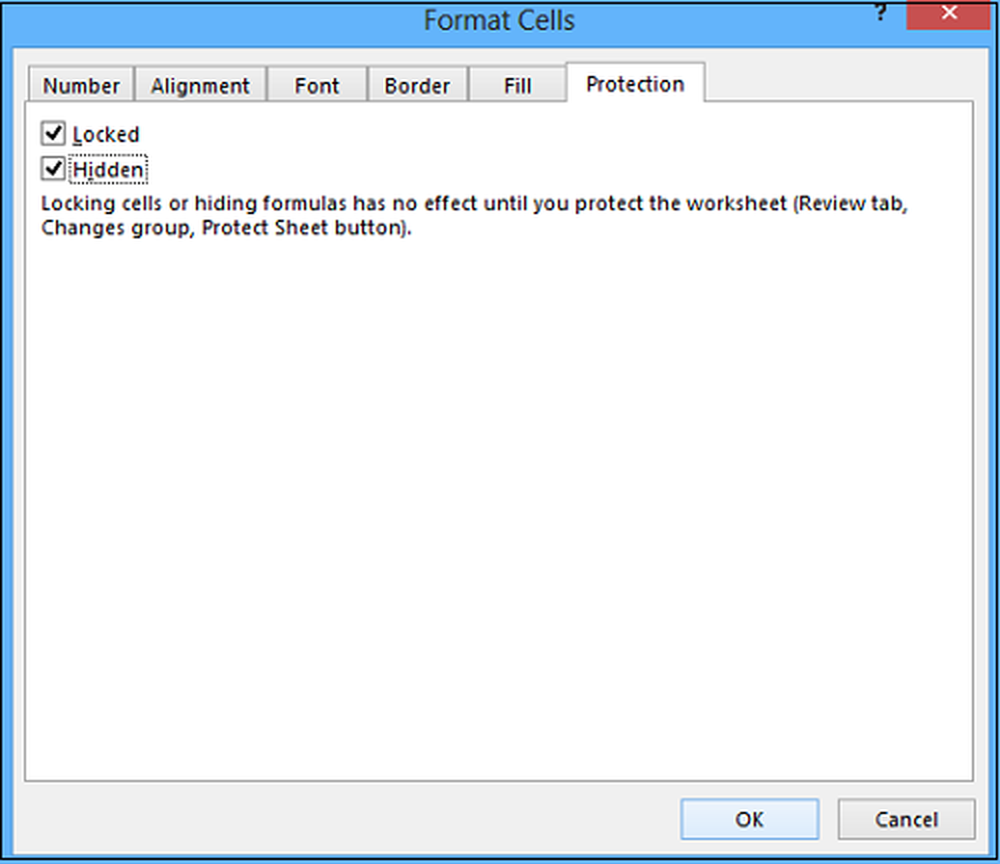
Il passaggio finale consiste nel proteggere il foglio di lavoro Excel per terminare di nascondere le formule. Fare nuovamente clic su Formato nella sezione Celle della scheda Home. Ora, seleziona Proteggi foglio dal menu a discesa.
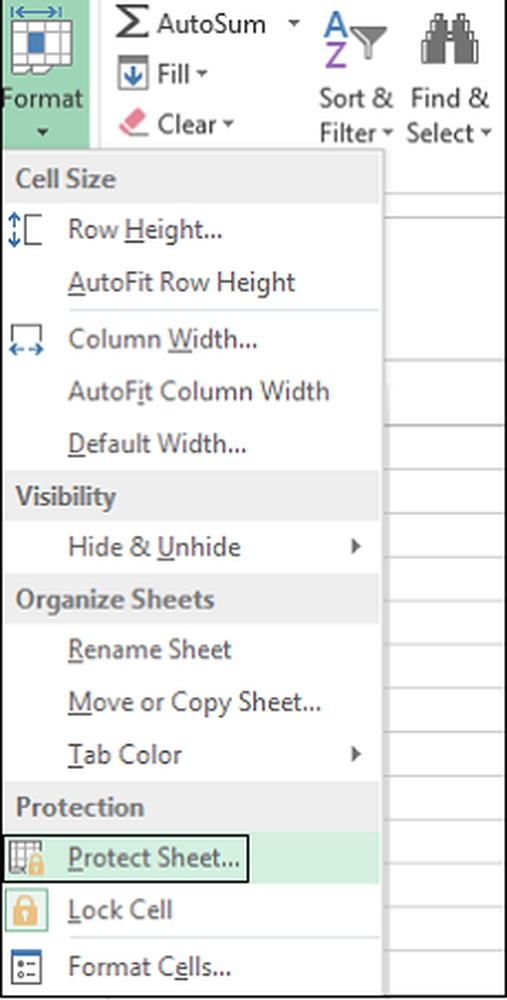
Quando viene visualizzata la finestra di dialogo, assicurarsi che il contenuto delle celle bloccate e la casella di controllo Proteggi sia selezionata. Ti verrà richiesto di inserire una password nel campo Password.

Immettere di nuovo la password nella casella Reimposta password per procedere nella finestra di dialogo Conferma password e fare clic su OK.
In qualsiasi momento, se dovessi sentire di non proteggere il foglio e mostrare di nuovo le formule, seleziona l'opzione non protetto per il foglio e inserisci la password salvata nella casella Annulla password foglio di protezione.
Nella casella Consenti a tutti gli utenti di questo foglio di lavoro, selezionare le caselle di controllo per le attività che si desidera consentire agli utenti di eseguire. Clicca OK.
Ora vedi come fai il miglior uso di Name Box in Excel.

